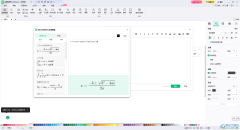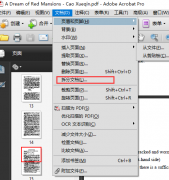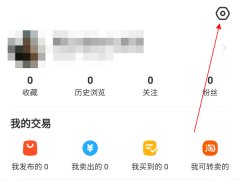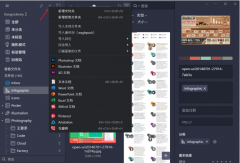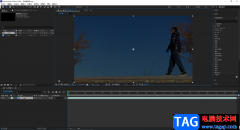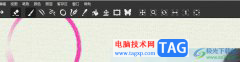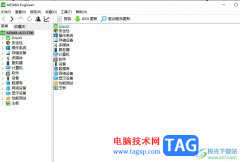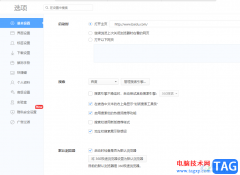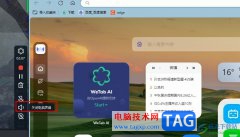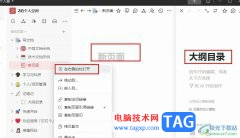有些时候,我们需要完成的工作必须要通过win10电脑来完成,不仅电脑的屏幕大,在操作的时候,眼睛不会很难受,除此之外,电脑上提供的功能和手机上的功能很相似,而很多时候,电脑操作的权限会更大且更多一些,我们常常使用电脑进行操作的时候,有些时候可能会需要进行计时器的添加,比如你想要设置1分钟或者半个小时等计时器,那么就可以进入到时钟功能页面下进行设置即可,下方是关于如何使用win10设置计时器的具体操作方法,如果你需要的情况下可以看看方法教程,希望对大家有所帮助。
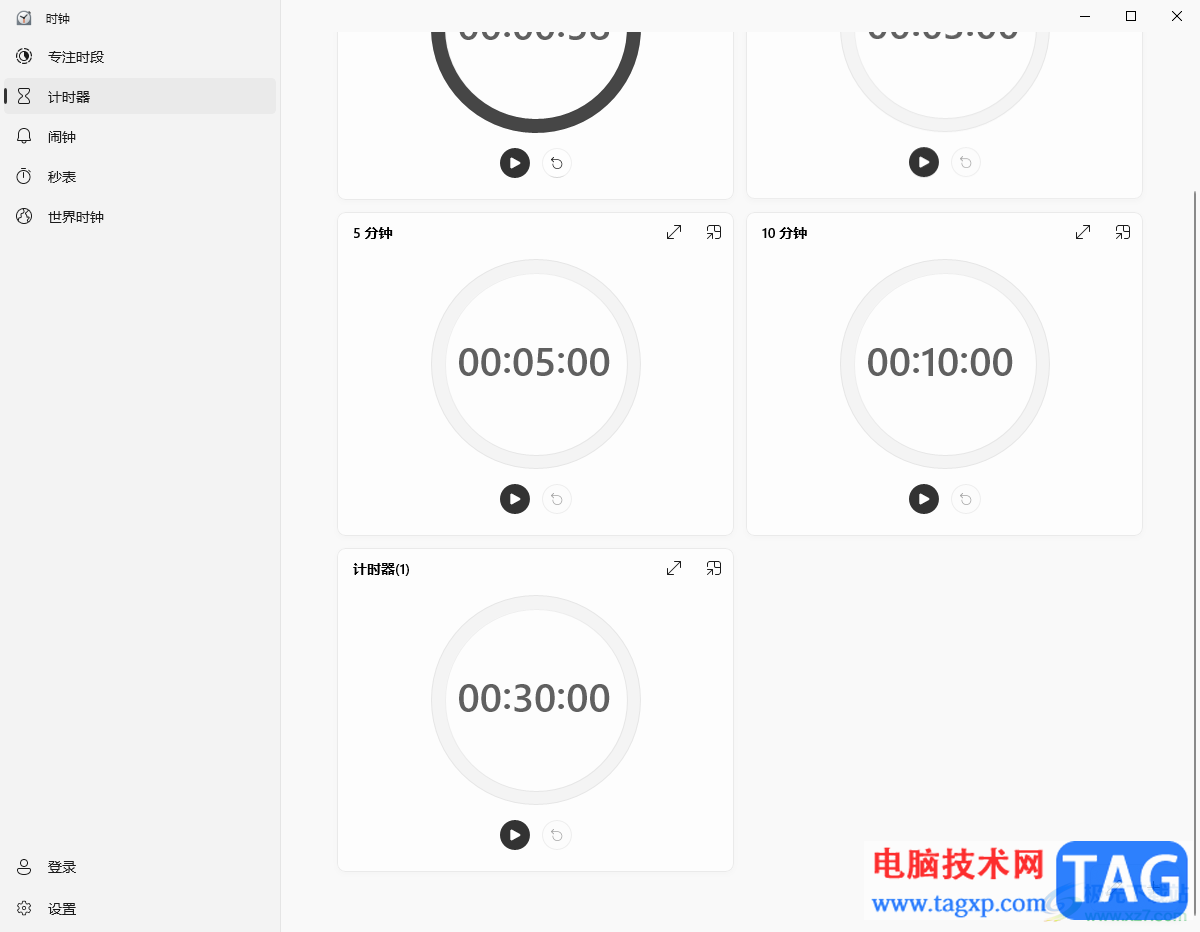
方法步骤
1.直接将鼠标定位到开始菜单的窗口中,将该功能点击打开,在窗口中搜索闹钟选项即可出现一个时钟应用选项,将其进行左键点击进入。
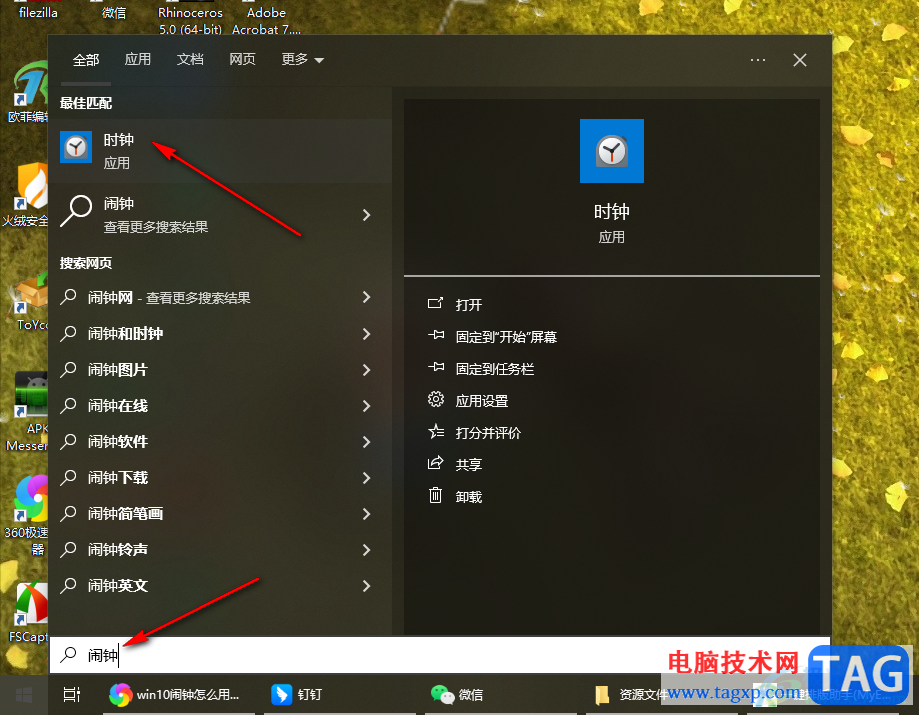
2.随后即可进入到页面中,在页面的左侧位置将【计时器】选项进行点击。
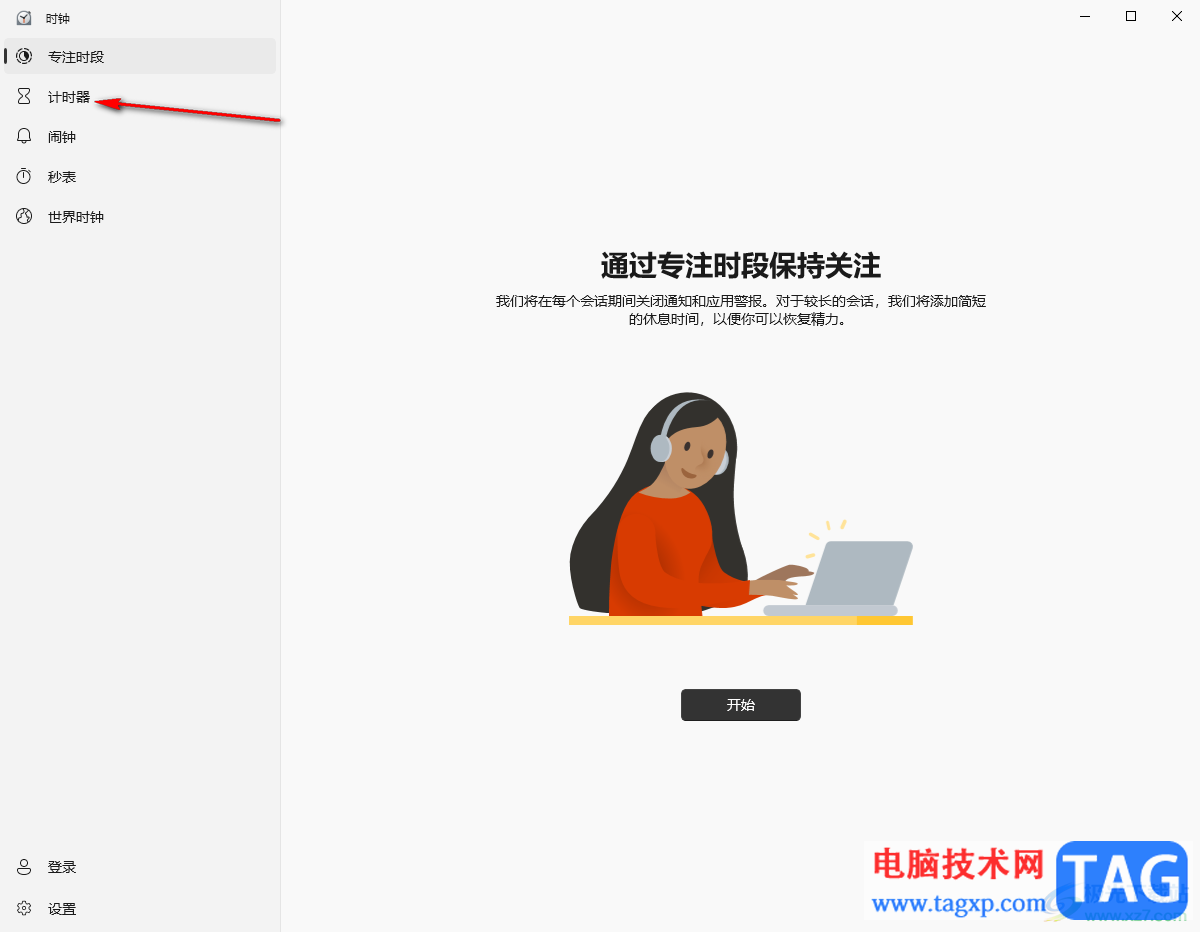
3.那么在页面的右侧就会查看到相关的计时器,有1分钟的、3分钟等,想要添加计时器的话,点击右下角的【+】图标。
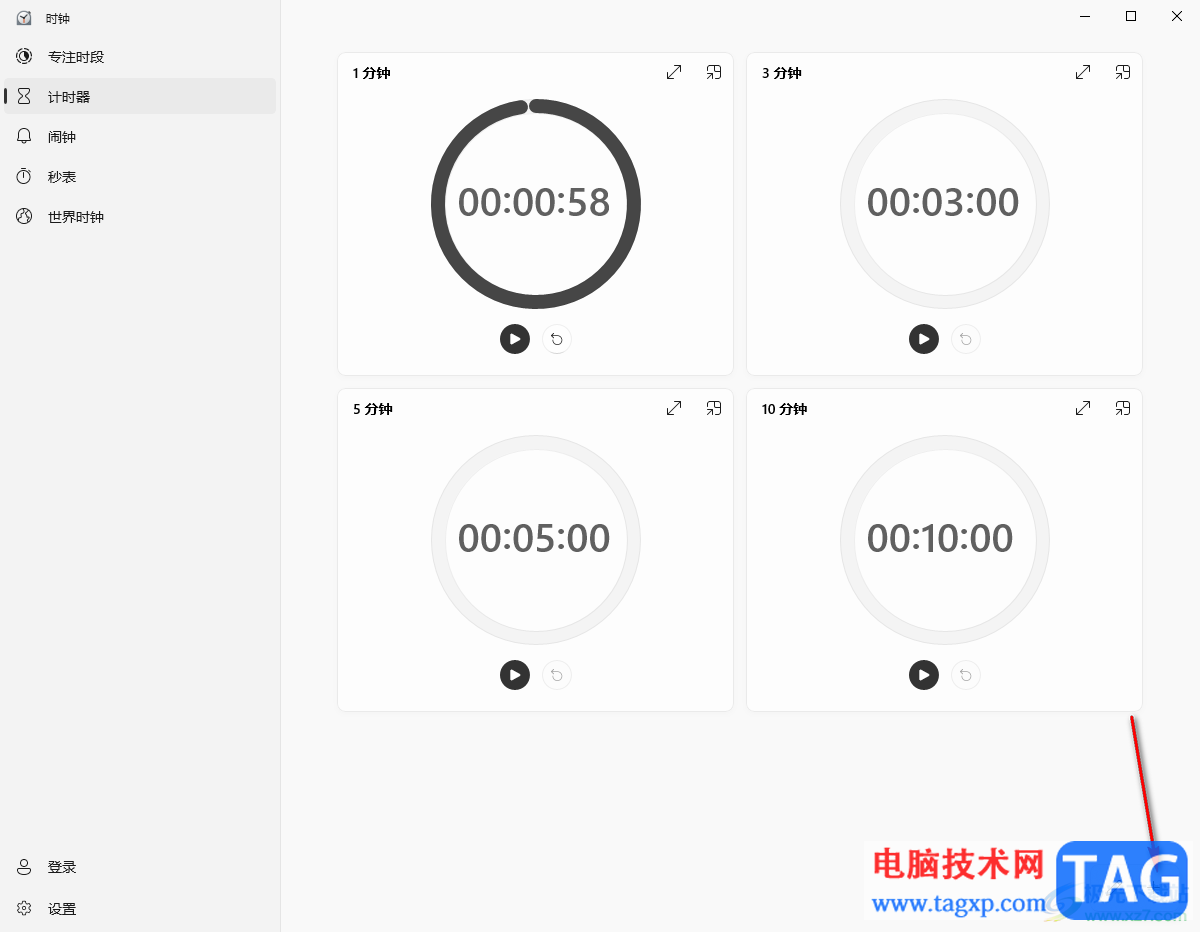
4.在打开的窗口中,按照自己的需求进行设置时间,之后可以为该计时器设置一个名字,之后点击保存按钮就好了。
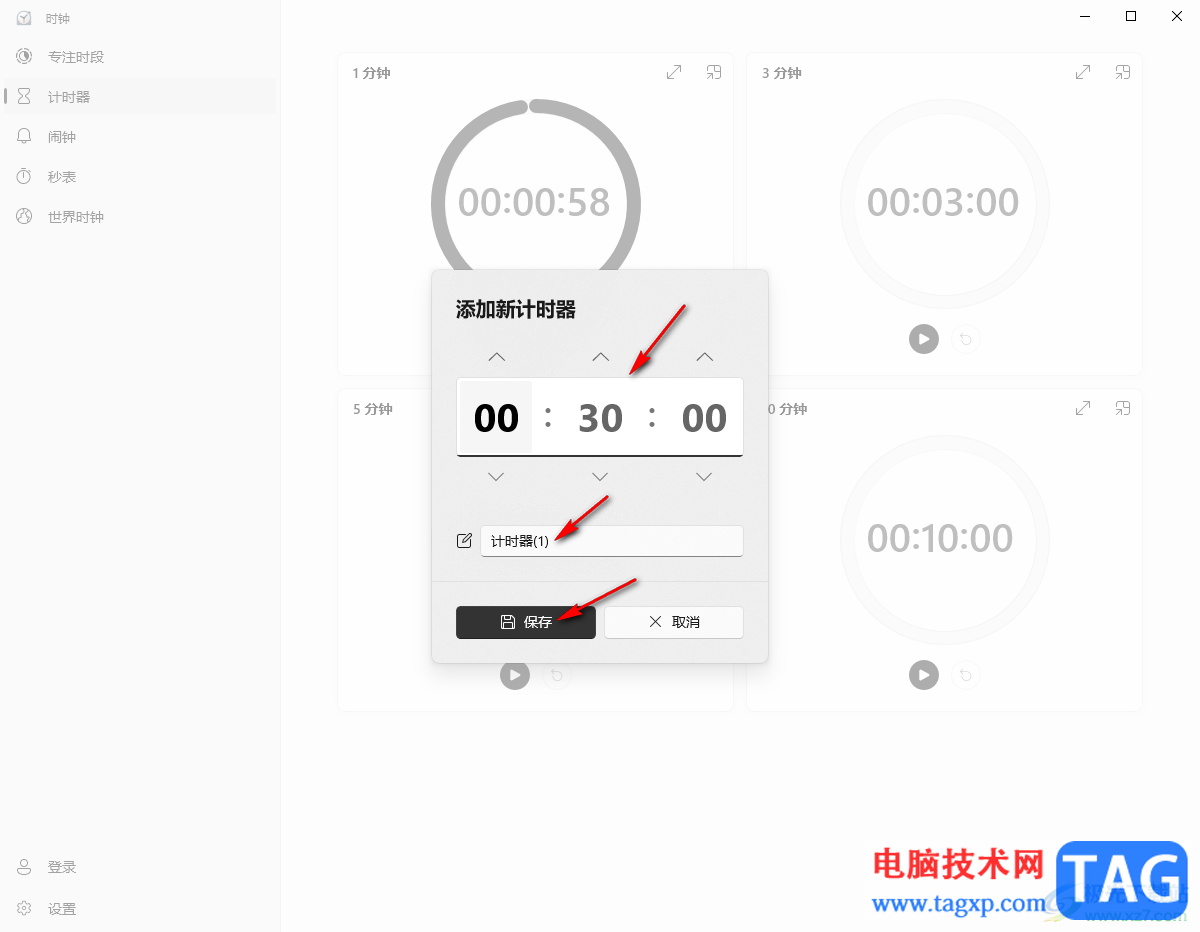
5.完成保存之后,返回到计时器的窗口页面下,就可以看到自己添加的计时器,之后你可以点击三角形播放按钮进行计时操作。
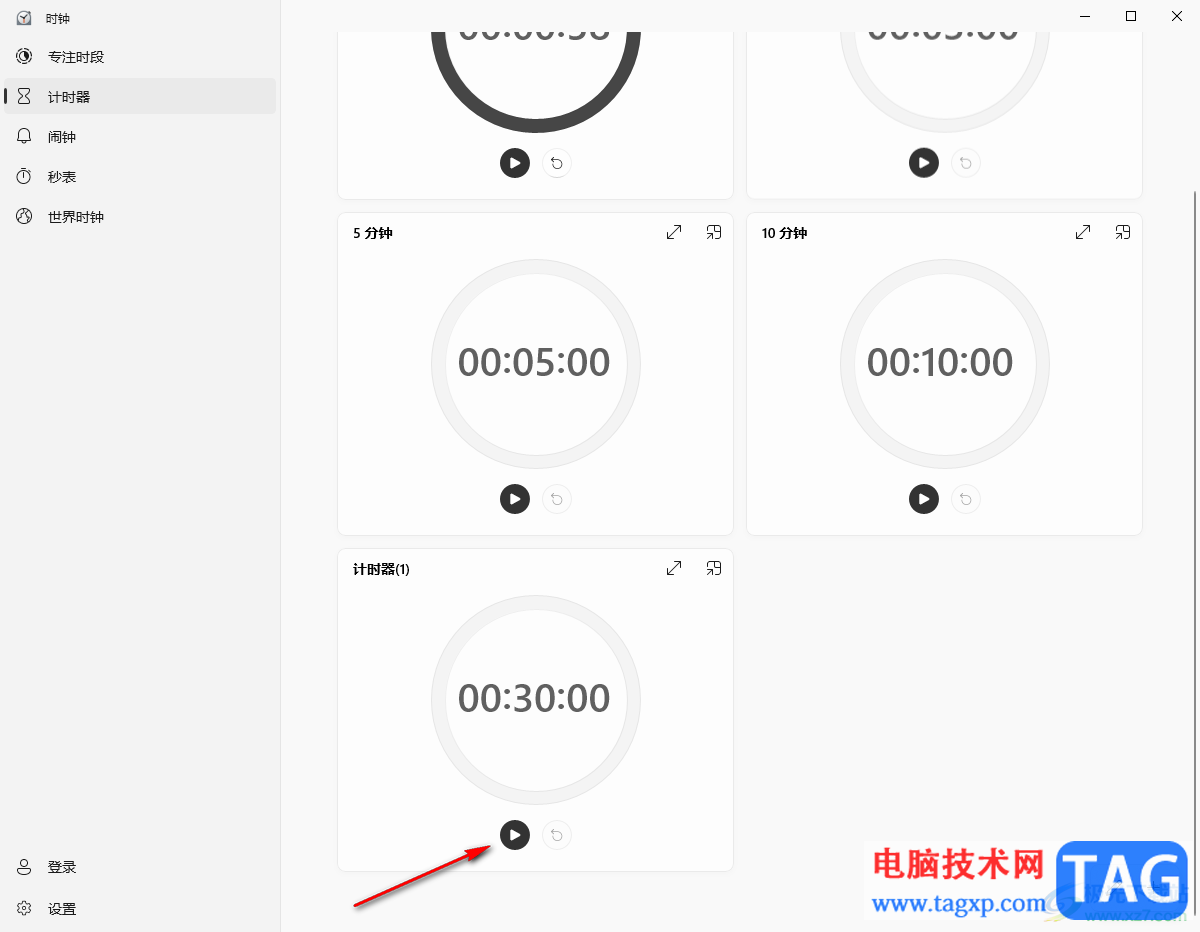
以上就是关于如何使用win10设置计时器的具体操作方法,大家在使用该电脑的时候,想要进行计时器的添加,那么就可以进入到时钟的窗口中进行设置计时器即可,那么你想要进行计时完成事情的时候,就可以点击播放按钮进行计时即可,感兴趣的话可以操作试试。